

Por fin después de tantos rumores, WhatsApp llega a nuestros ordenadores, concretamente a nuestros navegadores. Era algo que muchos estábamos esperando desde hace mucho tiempo, ya que los clientes de sólo móvil se han quedado en el olvido, ahora todos cuentan con una versión para ordenador y otra para el Smartphone y WhatsApp, la aplicación de mensajería más popular no podía ser menos.
Pero ¿Cómo instalo WhatsApp en mi ordenador? Tranquil@s os explicamos todos los pasos en este sencillo tutorial que no os llevará más de un par de minutos



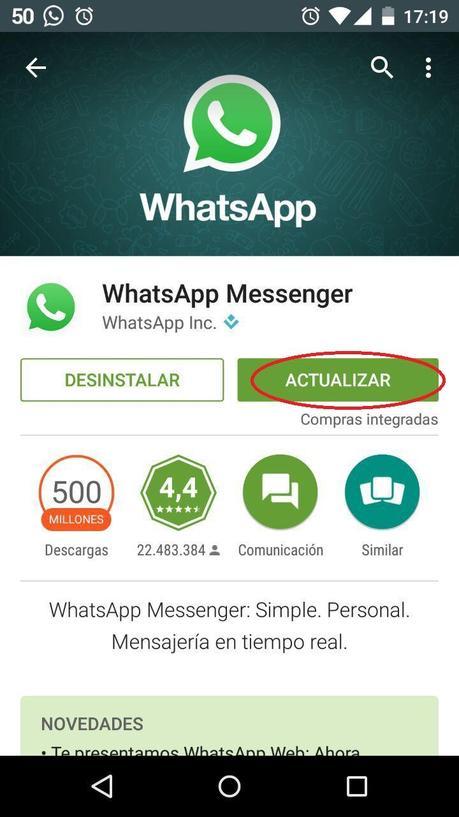
Bien, primero tenemos que aclarar que por ahora WhatsApp Web sólo funciona en Chrome y para los clientes ( Android, Windows Phone y BlackBerry), así que los usuarios de Apple aún tendrán que esperar para poder usar esta novedad.

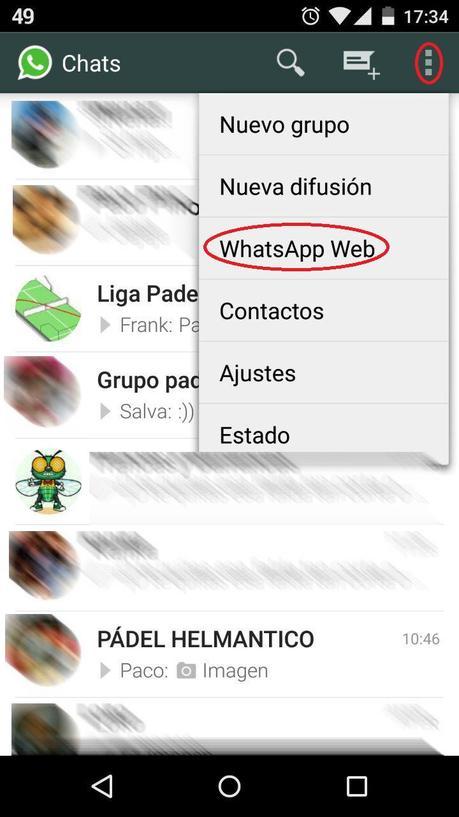
Una vez aclarado esto, vamos a proceder a instalar WhatsApp en nuestro ordenador. Lo primero a hacer es irnos a la Play Store y asegurarnos de que tenemos la última versión de WhatsApp descargada e instalada en nuestro Smartphone y si no es así lo hacemos.
Una vez actualizado, abrimos WhatsApp, desplegamos el menú y pulsamos sobre "WhatsApp Web".

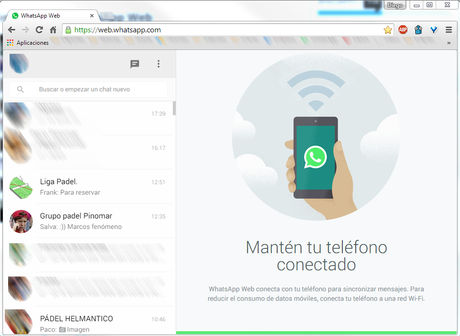
Se nos abrirá una pantalla donde se nos pedirá que entremos a web.whatsapp.com desde nuestro ordenador (Con Google Chrome), y escaneemos el código QR que aparece (basta con apuntar con el Smartphone al código).

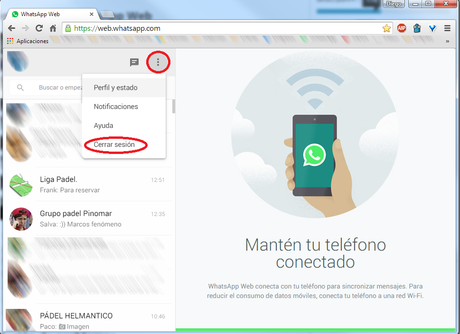
Una vez escaneado el código QR, la página se recargará automáticamente con nuestra sesión de WhatsApp iniciada.
Sí queréis cerrar vuestra sección sólo os tendréis que pulsar sobre los tres puntos y darle a "Cerrar sesión". Luego para iniciarla habría que escanear de nuevo el código QR que se genere.
Y no os preocupéis si queréis utilizar WhatsApp Web en ordenadores ajenos, (ya sea en la oficina o en el ordenador de alguien) puesto que las conversaciones no se quedan registradas, ya que la app se ejecuta desde el navegador y éste no recopila ninguna información. Eso sí, debéis de tener el Smartphone encendido mientras estáis utilizando WhatsApp Web.
Por último, indicaros que WhatsApp Web aún está en fase de desarrollo, por lo que muchas opciones cómo la del doble check azul, silencio...etc. aún no están disponibles, pero no dudamos que se irán incorporando con las próximas actualizaciones.





